이 포스팅은 쿠팡 파트너스 활동의 일환으로 수수료를 지급받을 수 있습니다.
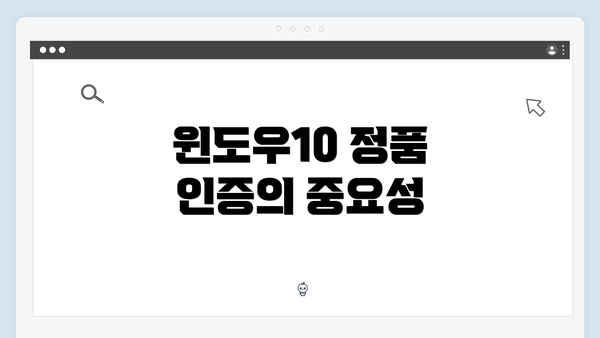
윈도우10 정품 인증의 중요성
윈도우10 운영체제를 사용하면서 가장 중요한 과정 중 하나가 바로 정품 인증입니다. 정품 인증이란, 사용자가 구매한 소프트웨어가 진짜인지 확인하는 과정으로, 마이크로소프트사에서 요구합니다. 정품 인증이 완료되지 않으면 시스템에 대한 여러 가지 제한이 발생하게 되고, 이로 인해 사용자가 소프트웨어의 모든 기능을 제대로 이용할 수 없게 됩니다.
정품 인증은 단순히 법적인 문제를 넘어서, 사용자에게 더욱 향상된 안전성을 제공합니다. 인증된 소프트웨어는 보안 업데이트 및 기술 지원을 받을 수 있어 해킹이나 바이러스 감염 같은 위험에서 한층 더 안전하게 보호할 수 있습니다. 또한, 정품 인증을 통해 소프트웨어의 기능이 기준을 충족했는지 확인하고, 부정확한 정보나 오작동으로부터 자신을 지킬 수 있습니다.
윈도우10의 정품 인증은 매우 간단하며, 효과적인 방법으로 진행할 수 있습니다. 다음 절에서는 이러한 과정에 대해 자세히 설명하도록 하겠습니다.
다양한 인증 방법의 소개
윈도우10 정품 인증을 위한 방법에는 여러 가지가 있어요. 사용자의 상황과 필요에 따라 적합한 방법을 선택할 수 있는데요, 이번에는 각 인증 방법에 대해 좀 더 자세히 살펴보겠습니다.
1. 디지털 라이선스 인증
디지털 라이선스 방식은 주로 Microsoft 계정과 연결된 방식으로, 제품 키 입력 없이도 인증이 가능해요. 이는 주로 다음 상황에서 사용됩니다:
- 업그레이드한 경우: 윈도우7 또는 윈도우8에서 윈도우10으로 업그레이드를 한 경우, 디지털 라이선스가 자동으로 부여됩니다.
- 새로운 하드웨어 설치: 하드웨어 변경 후에도 Microsoft 계정이 연결되어 있다면 인증이 유지될 수 있어요.
이 방법은 특히 간편함이 큰 장점이에요. 단, Microsoft 계정이 필수 조건이므로, 계정이 없다면 생성해야 해요.
2. 제품 키 입력
가장 전통적인 방법으로, 제품 키를 통해 인증하는 방식이에요. 제품 키는 보통 다음과 같은 경우에 필요합니다:
- 새로 구입한 정품 소프트웨어: 상점이나 온라인에서 정품을 구매한 경우, 제품 박스 안에 키가 포함되어 있습니다.
- 별도로 라이선스를 구입한 경우: 사용자가 개인적으로 라이선스를 구매하여 사용하는 경우에도 해당 키를 입력하여 인증할 수 있어요.
제품 키 입력 방법은 다음 단계로 이뤄져요:
- 설정 열기: 시작 메뉴에서 설정을 열어요.
- 업데이트 및 보안 선택: 메뉴에서 ‘업데이트 및 보안’으로 들어갑니다.
- 정품 인증 선택: 왼쪽 메뉴에서 ‘정품 인증’을 클릭하세요.
- 제품 키 입력: ‘제품 키 변경’을 선택하고, 구입한 제품 키를 입력한 후 ‘다음’을 클릭합니다.
이 방법은 다소 번거로울 수 있지만, 요즘에는 많은 사용자들이 선호하는 방식이에요.
3. 전화 인증
전화 인증은 특정한 상황에서 유용하게 사용될 수 있는데요. 주로 오프라인 환경에서 인터넷 연결이 어려운 경우 이 방법이 필요해요. 과정은 다음과 같아요:
- 전화로 인증 코드 요청: 마이크로소프트 고객센터에 전화를 걸어 인증 코드 요청을 할 수 있어요.
- 자동응답 시스템 이용: 안내에 따라 제품 키 입력 후, 제공되는 인증 코드를 입력하여 인증을 완료합니다.
전화 인증은 다소 시간이 소요될 수 있지만, 안정적으로 인증을 받을 수 있어 많은 분들이 사용하는 방법이랍니다.
4. OEM 라이센스
OEM(Original Equipment Manufacturer) 라이센스는 PC 제조사에서 미리 설치해 판매하는 윈도우10의 형태로, 해당 제품에 상응하는 라이센스를 제공합니다. 이 방법은 일반적으로 다음과 같습니다:
- 신규 PC 구매 시: 주로 컴퓨터 제조사(HP, Dell, Lenovo 등)에서 구매한 경우, 이미 윈도우가 설치되어 있어 별도의 인증 과정이 필요 없는 경우가 많아요.
- 리커버리 파티션 이용: 리커버리 파티션을 통해 원래의 윈도우10을 복원하는 경우, 자동으로 인증도 함께 이루어져요.
이 방법은 간편함 때문에 많은 사용자들에게 이용되고 있어요.
요약하자면, 윈도우10 정품 인증 방법은 크게 디지털 라이선스, 제품 키 입력, 전화 인증, OEM 라이선스로 나눌 수 있으며, 각각의 방법은 사용자의 상황에 따라 선택할 수 있는 유연성을 가지게 해요.
어떤 방법을 선택하든지, 반드시 정품 인증을 통해 보다 안전하고 원활하게 윈도우10을 사용하세요.
윈도우10 정품 인증 과정
윈도우10 정품 인증 과정은 조금 복잡할 수 있지만, 단계별로 따라가면 어렵지 않아요. 이 과정은 다음과 같은 주요 단계를 포함하고 있어요.
| 단계 | 설명 |
|---|---|
| 1. 윈도우10 설정 열기 | 먼저, 화면 왼쪽 아래의 시작 버튼을 클릭하고, 설정 아이콘을 선택해요. |
| 2. 업데이트 및 보안 선택 | 설정 메뉴에서 ‘업데이트 및 보안’을 클릭해요. 이곳에서 인증 관련 옵션들을 찾을 수 있어요. |
| 3. 정품 인증 탭 클릭 | 업데이트 및 보안 메뉴에서 ‘정품 인증’ 탭을 클릭해요. 여기서 인증 상태를 확인할 수 있어요. |
| 4. 제품 키 입력 | 만약 제품 키가 있다면 ‘제품 키 변경’ 버튼을 클릭하고, 제품 키를 입력해요. |
| 5. 인터넷 연결 확인 | 입력한 제품 키가 올바르다면, 인터넷을 통해 인증 과정이 자동으로 진행돼요. 인증이 완료되면 성공 메시지가 표시돼요. |
| 6. 인증 확인 | 인증이 완료되면 ‘정품 인증’ 탭에 들어가서 인증 상태를 확인할 수 있어요. ‘Windows가 정품 인증되었습니다’라는 문구가 보이면 성공이에요. |
이 과정을 통해 정품 인증을 받을 수 있는데요. 만약 인증이 제대로 이루어지지 않는다면, 다음과 같은 추가 조치를 취할 수 있어요.
- 제품 키 확인하기: 입력한 제품 키가 정확한지 다시 한번 체크해보세요.
- 재부팅하기: 가끔, 시스템을 재부팅하면 문제를 해결할 수 있어요.
- 고객 지원 센터에 문의하기: 인증 문제가 지속된다면, 마이크로소프트 고객 지원에 문의하는 것이 좋답니다.
이 과정을 정확히 따르면 윈도우10을 정품으로 인증받을 수 있어요. 정품 인증이 완료되면, 안정적이고 안전하게 윈도우를 사용할 수 있답니다.
이외에도 인증 관련하여 궁금한 점이 있다면 언제든지 문의해 주세요. 도움이 되어 드릴게요!
인증 후 주의 사항
윈도우10 정품 인증을 마친 후에는 몇 가지 주의해야 할 사항이 있어요. 이 부분에서는 인증 후 관리와 점검 사항을 상세히 알려드릴게요.
-
정품 인증 유지 관리
- 정품 인증 후에는 간헐적으로 시스템이 인증 상태를 점검해요. 따라서 Windows 업데이트를 주기적으로 진행해 주세요.
- 인증 상태가 “정품입니다”로 표시되고 있는지 확인해요. 이는 제어판의 시스템 정보에서 쉽게 확인할 수 있어요.
-
소프트웨어 업데이트
- 항상 최신 버전의 소프트웨어로 업데이트하세요. 이는 보안 취약점을 방지하고 시스템 성능을 향상시킬 수 있어요.
- 윈도우10에서는 자동 업데이트 기능이 있으니 이를 활용해 보세요.
-
라이센스 키 보관
- 인증에 사용한 라이센스 키는 안전한 곳에 저장해 두세요. 경우에 따라 재설치가 필요할 수 있으니까요.
- 키를 기록할 때는 스크린샷보다는 텍스트 파일 등으로 안전하게 관리하는 것이 좋습니다.
-
하드웨어 변경에 주의
- 주요 하드웨어(예: 메인보드) 변경 시 인증이 풀릴 수 있으니 주의하세요. 하드웨어를 변경한 후에는 다시 인증 과정을 진행해야 할 수 있어요.
- 예를 들어, 메인보드를 교체하면 Microsoft 지원센터에 문의하여 인증을 재진행해야 할 수 있답니다.
-
악성 소프트웨어 방지
- 정품 인증은 보안 점검의 첫걸음이에요. 악성코드나 해킹 공격에 대비해 보안 프로그램을 설치하고 정기적으로 스캔해 주세요.
- 안전한 웹사이트만 이용하고, 출처가 불분명한 소프트웨어는 설치하지 않는 것이 좋아요.
-
후속 지원
- 문제가 발생하거나 인증 상태에 의문이 드는 경우, Microsoft 고객센터에 연락해요. 전문가의 조언을 받는 것이 가장 안전해요.
- 필요한 경우, 커뮤니티 포럼이나 관련 자료도 찾아보세요. 유용한 정보를 얻을 수 있습니다.
정품 인증 후 주의할 점은 많은데요, 이렇게 잘 관리하면 문제가 발생하지 않아요. 노력을 소홀히 하지 마세요.
위의 항목들을 체크하고 지켜보면 안정적이고 쾌적한 윈도우10 사용 환경을 유지할 수 있어요.
효율적인 문제 해결 방안
윈도우 10의 정품 인증 과정에서 여러 가지 문제가 발생할 수 있는데요, 이러한 문제들은 일반적으로 원인 파악을 통해 쉽게 해결할 수 있어요. 아래에 설명드릴 몇 가지 효율적인 문제 해결 방안을 참고하시면 좋을 것 같습니다.
1. 자주 발생하는 문제 유형과 해결 방법
-
네트워크 연결 문제
- 인증을 위해서는 안정적인 인터넷 연결이 필요해요. Wi-Fi가 불안정하거나 단절된 경우, 연결을 점검하시고 공유기를 다시 시작해 보세요.
-
정품 키 입력 오류
- 정품 키를 입력할 때 오타가 생기는 경우가 많아요. 이럴 때는 정품 키를 다시 확인하고, 사이사이에 공백이 들어갔는지 체크해 주세요.
-
시스템 날짜 및 시간 오류
- 컴퓨터의 날짜 또는 시간이 잘못 설정되어 있으면 인증이 실패할 수 있어요. 이럴 땐 시스템 날짜와 시간을 확인하고 올바르게 맞춰주세요.
2. 인증 문제 해결 도구 이용하기
윈도우 10에는 인증 문제를 손쉽게 해결할 수 있는 방법이 있어요. 예를 들어, ‘문제 해결’ 기능을 사용할 수 있죠.
- 시작 메뉴에서 설정을 열어요.
- 업데이트 및 보안으로 이동해 주세요.
- 문제 해결을 클릭해요.
- 추가 문제 해결사를 선택하고,
Windows Activation을 찾아 실행해 보세요.
이 과정을 통해 자동으로 문제를 검사하고 해결 방안을 제시받을 수 있어요.
3. 고객 지원 활용하기
문제가 지속된다면, 마이크로소프트 고객 지원에 문의하는 것도 좋은 방법이에요. 고객 지원팀에서는 전문 지식을 바탕으로 정확한 진단과 솔루션을 제공해 줄 수 있죠. 문의 시에는 다음 정보를 준비하세요:
- 정품 키
- 오류 메시지
- 사용 중인 기기의 상태와 스크린샷 (필요 시)
4. 백업 및 복원 기능 활용하기
정품 인증 중에 심각한 문제가 발생했을 경우, 시스템 복원을 통해 이전의 정상 상태로 되돌릴 수 있어요.
제어판>시스템 및 보안>시스템>시스템 보호를 선택하세요.- ‘시스템 복원’을 클릭하고, 안내에 따라 이전 지점으로 복원하면 됩니다.
이 방법은 시스템을 안전하게 복구할 수 있어 큰 도움이 될 수 있어요.
5. 온라인 자료 검색하기
정품 인증 과정에서 마주하는 구체적인 문제에 대한 해결책은 다양한 포럼, 블로그, 동영상 등 온라인에서도 많이 찾아볼 수 있어요. 특히, 마이크로소프트 공식 포럼에서는 다른 사용자들이 공유한 경험과 해결 방안을 통해 빠르게 문제를 진단할 수 있죠.
정품 인증 문제로 어려움을 겪고 있다면, 위의 방법들을 통해 이를 해결할 수 있을 거예요! 문제는 언제든지 발생할 수 있지만, 효과적인 해결책을 통해 빠르고 간편하게 극복할 수 있답니다. 항상 안전하고 원활한 윈도우 10 사용을 기원할게요.
자주 묻는 질문 Q&A
Q1: 윈도우10 정품 인증이란 무엇인가요?
A1: 윈도우10 정품 인증은 사용자가 구매한 소프트웨어가 진짜인지 확인하는 과정으로, 마이크로소프트사에서 요구합니다. 인증이 완료되지 않으면 시스템에 여러 가지 제한이 생깁니다.
Q2: 윈도우10 정품 인증 방법에는 어떤 것들이 있나요?
A2: 윈도우10 정품 인증 방법에는 디지털 라이선스 인증, 제품 키 입력, 전화 인증, OEM 라이선스가 있습니다. 각 방법은 사용자 상황에 따라 선택할 수 있습니다.
Q3: 정품 인증 후 주의해야 할 사항은 무엇인가요?
A3: 정품 인증 후에는 정품 인증 유지 관리, 소프트웨어 업데이트, 라이센스 키 보관, 하드웨어 변경 주의, 악성 소프트웨어 방지, 후속 지원 등을 주의해야 합니다.
이 콘텐츠는 저작권법의 보호를 받는 바, 무단 전재, 복사, 배포 등을 금합니다.